Kā novērst CPU ir izkusis problēma operētājsistēmā Windows 10: - Pēc jaunināšanas uz Windows 10 daudzi lietotāji savā datorā ir saskārušies ar nelielām problēmām. Samazināts akumulatoru dublēšana, veiktspējas pasliktināšanās utt. bija daži no tiem. Ilgāk sāknēšanas laiks salīdzinājumā ar Windows 8 bija galvenā problēma, kas skāra lielāko daļu lietotāju. Pēc jaunināšanas mana datora palaišanai nepieciešams vairāk laika nekā iepriekš. Lai gan dažas kļūdas ir maznozīmīgas, tās izklausās kā dažas dūšīgas problēmas. Startējot sistēmu, jūs varat atrast brīdinājuma ziņojumu, kurā teikts, ka jūsu centrālais procesors kļūst kūstošs. Kad saņemat šādu ziņojumu, neuztraucieties par to. Šo jautājumu var atrisināt ļoti viegli. Galvenais šīs problēmas iemesls ir tas, ka daļa iebūvētā automātiskā ielādētāja netiek pareizi izdzēsta. Autoloader ir programma, kas tiek ielādēta, ieslēdzot datoru. Autoloader ir atbildīgs par daudzu programmu automātisku ielādi startēšanas laikā. Dažas no automātiski ielādētajām programmām pārtrauks darbību pēc vēlamā uzdevuma veikšanas. Bet dažas programmas paliek darba stāvoklī pat pēc ilga laika pēc palaišanas. Šādas programmas var palēnināt jūsu sistēmu.
Skatīt arī:Kā atrisināt Windows 10 lielu procesoru un lielu ram izmantošanas problēmu
Tātad CPU kušanas problēma ir saistīta ar Windows automātiskās ielādēšanas programmu. Varat novērst šo problēmu, atspējojot dažas programmas, kad sistēma sāk darboties. Jums jāpārbauda katrs automātiski ielādētas programmas lai atrastu, kurš no tiem rada problēmu. Lasiet tālāk, lai uzzinātu, kā novērst problēmu, kas brīdina par CPU izkausēšanu.
- Ar peles labo pogu noklikšķiniet uz jebkura neaizņemta uzdevumjoslas apgabala un konteksta izvēlnē atlasiet Uzdevumu pārvaldnieks. Varat arī palaist uzdevumu pārvaldnieku, nospiežot Cntrl + Shift + Esc.
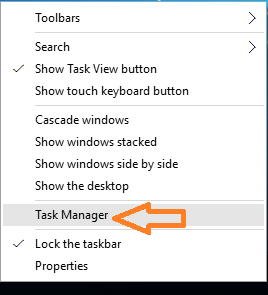
- Ja uzdevumu pārvaldnieka augšpusē nav redzamas cilnes, t.i., uzdevumu pārvaldniekā netiek rādīti visi darbojošie procesi, tad noklikšķiniet uz Skatīt vairāk lai izvērstu logu Uzdevumu pārvaldnieks.
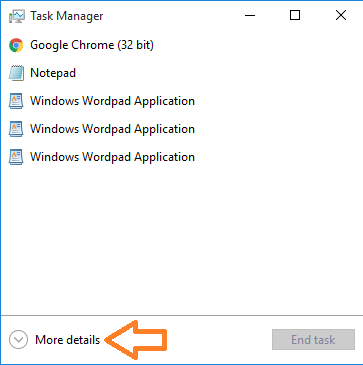
- Tagad no izvērstā uzdevumu pārvaldnieka noklikšķiniet uz Uzsākt cilni.
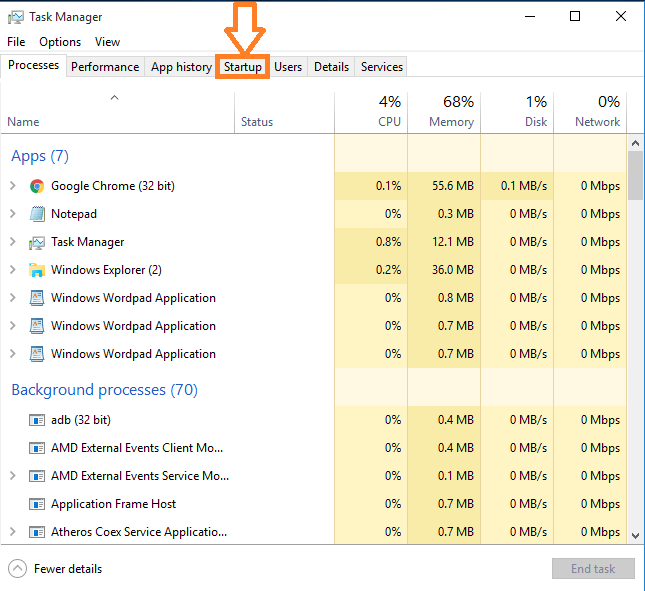
- Pārbaudiet to programmu sarakstu, kuras ir iespējotas sistēmas startēšanas laikā. Ar peles labo pogu noklikšķiniet uz jebkuras aizdomīgas programmas un atlasiet Atspējot.
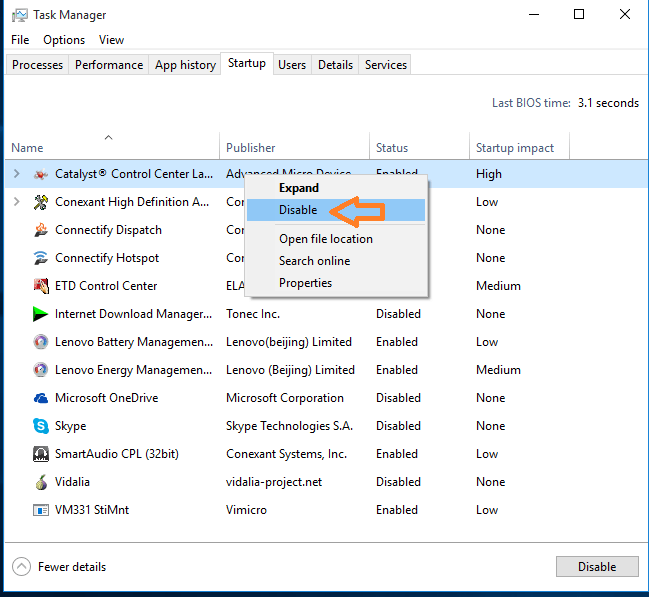
- Tagad, restartējot sistēmu, apstipriniet, ka aizdomās turamais bija nemiera cēlājs. Ja problēma joprojām pastāv, mēģiniet atspējot citu lietotni vai programmu. Turpiniet atspējošanas un pārstartēšanas procesu, līdz atrodat lietotni, kas izraisa problēmu.
Tagad jūs esat iemācījies, kā novērst Windows CPU problēmu izkausēšanu.


